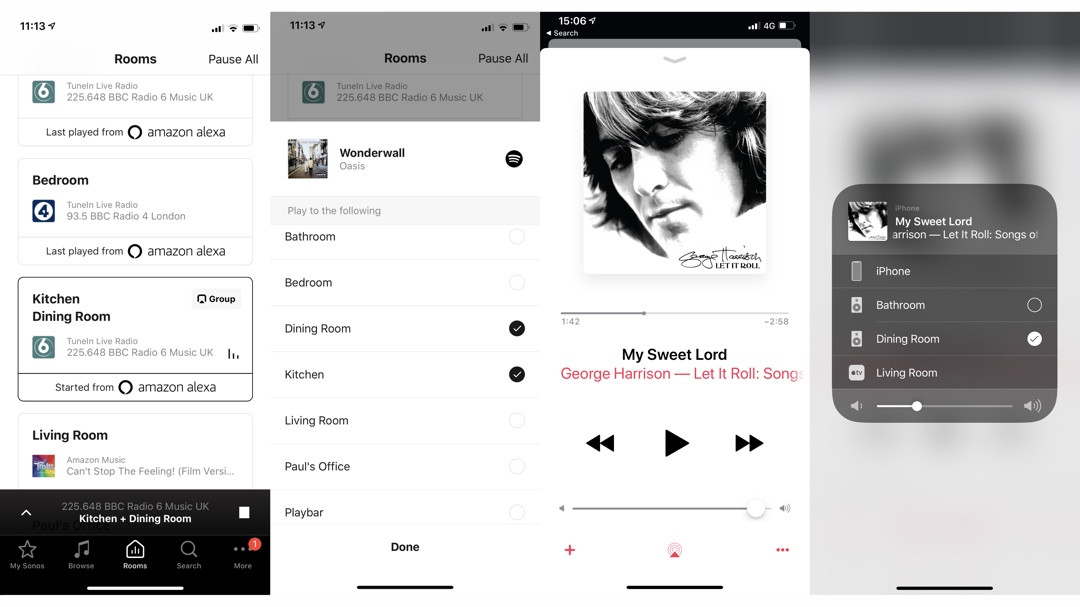Kuinka käyttää vanhoja Sonos-kaiuttimia AirPlay 2 -monihuonemusiikkiin
Sonos lisäsi Applen AirPlay 2:n sekoitukseen melko nopeasti Applen käyttöönoton jälkeen. Kuitenkin vain uusimmat Sonos-kaiuttimet – One (molemmat sukupolvet), Beam, Amp, Move, Arc, Five ja Play:5 (2. sukupolvi) – pystyvät virallisesti suoratoistamaan musiikkia AirPlay 2:n avulla.
Play:1:n, Play:3:n ja PlayBarin kaltaiset jäävät kaikki paitsi. Vai tekevätkö he?
On olemassa ratkaisu, jolla saat vanhat Sonos-kaiuttimet laulamaan ja tanssimaan (no, ainakin laulamaan) muiden AirPlay 2 -kaiuttimiesi kanssa .
Kaikki Sonos-järjestelmäsi kaiuttimet voidaan synkronoida AirPlay 2 -toimintoa varten – ja siksi ne voidaan ryhmitellä Apple HomePodin tai HomePod Minin kaltaisten kaiuttimien kanssa, jos sinulla on jokin näistä yhteensopivista Sonos -kaiuttimista asevarastossasi.
Voit käyttää AirPlay 2 -yhteensopivaa Sonos-kaiutinta kanavana saadaksesi AirPlay 2 -aallot virtaamaan vanhoihin malleihin. Toimi näin.
Ryhmittele Sonos-kaiuttimet etukäteen
Teknisesti sinun ei tarvitse tehdä tätä etukäteen huolimatta siitä, mitä otsikko sanoo – mutta se on parasta, koska se on vähemmän jännää, kun olet saanut musiikin soimaan.
Joten joko Sonos-sovelluksesta tai työpöytäasiakkaasta luo ryhmä, joka sisältää AirPlay 2 -yhteensopivan kaiuttimen. Alla olevassa esimerkissä ruokasalin kaiutin (Play:5) on kaiutin, jota käytetään tähän. Voit lisätä tähän ryhmään niin monta Sonos-kaiutinta kuin haluat.
Seuraava askel on toistaa musiikkia sovelluksesta, joka tarjoaa AirPlay-lähetysvaihtoehdon – iTunes/Apple Music on ilmeinen esimerkki, mutta näet myös AirPlay-kuvakkeen useimmissa suolansa arvoisissa iOS-musiikkisovelluksissa, kuten Spotifyssa tai Amazonissa. Musiikki.
Kun valitset kyseisen Sonos-emokaiuttimen nimen – toisin sanoen sen, joka on AirPlay 2 -yhteensopiva, huomaat, että kaikki muut aiemmin ryhmittämäsi kaiuttimet pumppaavat kappaleita, kun painat toistopainiketta.
AirPlay 2 -kaiuttimen mykistys
Mutta ehkä et halua, että Play:5, One tai Beam toistetaan osana samaa ryhmää muiden muiden kuin Sonos AirPlay -kaiuttimiesi kanssa. Ehkä sinulla on pari HomePodia asennettuna olohuoneeseen ja haluat lisätä äänenvoimakkuutta lisäämällä PlayBarin, mutta et halua sitä ärsyttävää Play:5:tä soittavan musiikkia ruokasalissa. Ehkä teemme täällä paljon olettamuksia päästäksemme asiaan.
Yritämme sanoa, että vaikka sinulla on oltava yksi niistä uudemmista Sonos-trioista AirPlay-ryhmässä, sinun ei itse asiassa tarvitse sen "soittaa" musiikkia. Voit yksinkertaisesti mykistää sen Sonos-sovelluksessa.
Tässä mielessä kaikki äänenvoimakkuuden muuttaminen, jonka haluat tehdä – yksittäisten muiden kuin AirPlay Sonos -kaiuttimien säätämisessä – sinun on tehtävä sovelluksen kautta tai fyysisesti itse kaiuttimilla.
Sonos-emokaiuttimen äänenvoimakkuuden muuttaminen AirPlay-ryhmässä yksinkertaisesti muuttaa ryhmän kokonaisäänenvoimakkuutta ja riippuu siitä, miten muut on asetettu Sonos-sovelluksessa.